win10系统怎么设置电脑休眠时间
1、第一步在win10系统桌面上进行鼠标右键,点击“显示设置”,如下图所示:
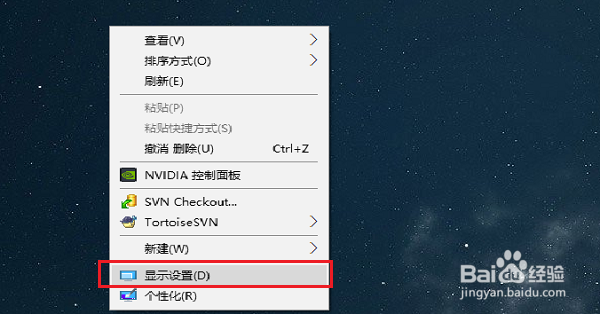
2、第二步进去系统显示界面之后,点击“电源和睡眠”,如下图所示:
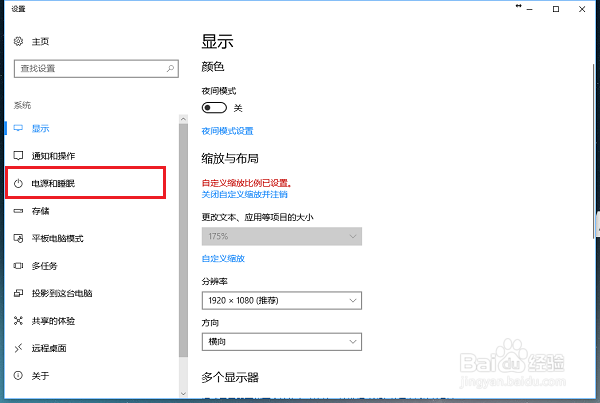
3、第三步进去电源和睡眠界面之后,可以看到电脑休眠主要有两种,一种是屏幕显示器,一种是主机,首先设置屏幕显示器的休眠时间,如下图所示:
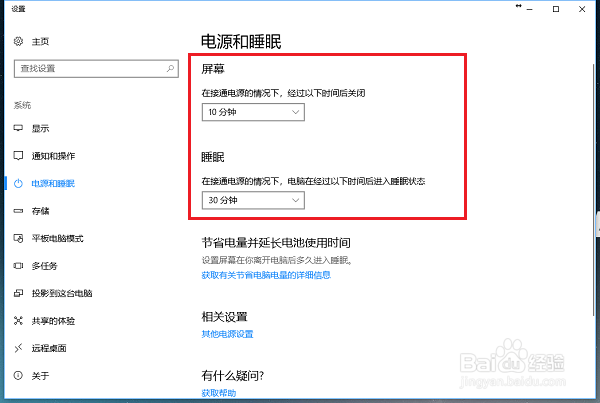
4、第四步点击屏幕下面的休眠时间,可以进行更改在接通电源的情况下,多长时间关闭屏幕,这里设置为20分钟,如下图所示:
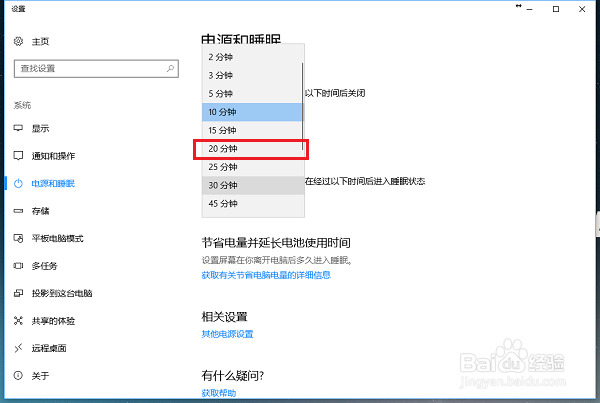
5、第五步可以看到已经设置在接通电源的情况,经过20分钟关闭屏幕休眠,需要注意的是如果是笔记本,还需要设置在不接通电源的情况多长时间关闭屏幕,如下图所示:
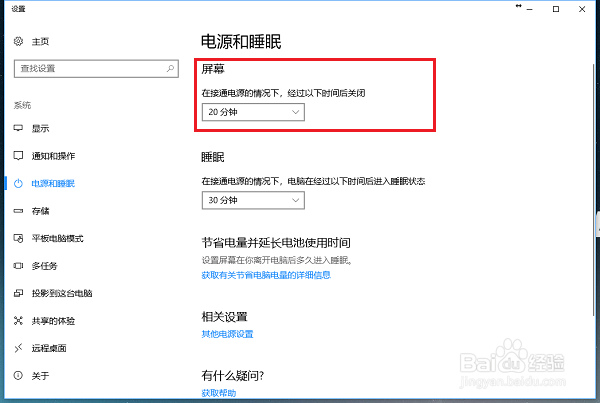
6、第六步我们可以设置一下再接通电源的情况下,电脑主机经过多长时间进去休眠状态,这里设置为1小时,如下图所示:
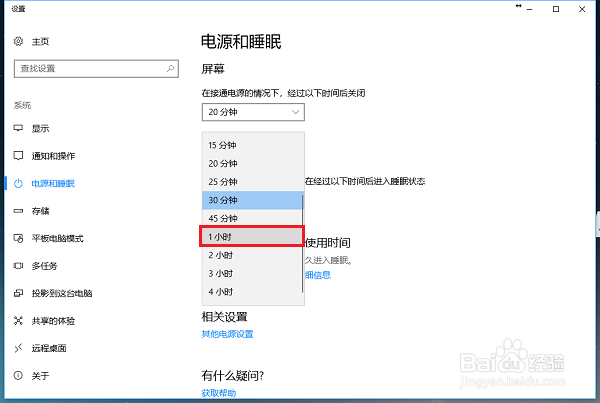
声明:本网站引用、摘录或转载内容仅供网站访问者交流或参考,不代表本站立场,如存在版权或非法内容,请联系站长删除,联系邮箱:site.kefu@qq.com。
阅读量:194
阅读量:137
阅读量:142
阅读量:43
阅读量:38